电脑使用时间长了,难免会遇到大大小小的故障问题,此时解决问题就有点麻烦了。其实为了能够避免系统发生故障问题,我们平时就要多注意电脑的性能状态,我们可通过win8性能信息和工具进行性能的优化。下面小编介绍win8性能信息和工具优化性能的方法。
1、首先将鼠标滑动至屏幕右下角调出Charm栏,然后选择设置,进而选择“电脑信息”。在“系统”窗口左侧的最下方,找到“性能信息和工具”;

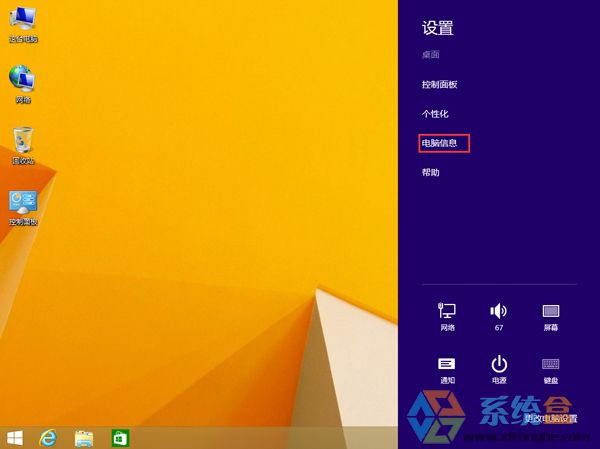

2、这样就进入了性能管理界面,在这里我们可以为系统进行评分,但主要是关于硬件部分的。选择左侧的“高级工具”;
3、高级工具里面有很多性能管理的工具,包括“打开性能监视器”、“打开资源监视器”以及“调整Windows的外观和性能”等等;
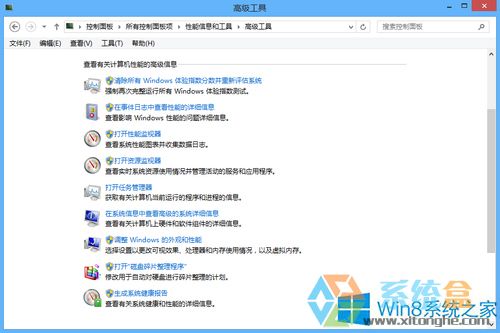
4、其中通过“生成系统健康报告”可以更完整详细地获得目前系统的状况,并可根据它来解决目前系统中存在的问题;

5、同时建议适时的通过“磁盘碎片整理程序”对磁盘进行整理,可以在“更改设置”中设定每天、每周或是每月对磁盘进行一次自动优化;

6、系统的“性能信息和工具”能生成系统健康报告,就像我们的体检报告单一样,还能设置对磁盘进行整理或者优化。不治已病治未病,经常看看系统的健康状态是很有用的。
以上就是Win8系统下使用“性能信息和工具”优化系统性能的方法,平时我们应该多关注电脑的健康状况,不要等到故障发生才来补救。